Neat Video for Premiere
Neat Video for Premiere - это плагин шумодав для программы Adobe Premiere Pro являющийся одним из самых мощных и гибких видео фильтров, предназначенных для удаления шумов из видеоматериала, полученного с цифровых и аналоговых источников.
При установке плагина, можно выбрать путь к хост приложениям для которых предназначается Neat Video.
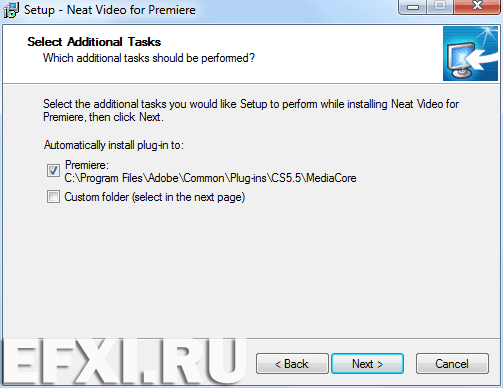
Импортируем видео в проект, и размещаем плэйхед (индикатор текущего времени) на том кадре, который хотим взять за образец, для анализа видео, рекомендуется выбирать сцену с большим однородным участком:
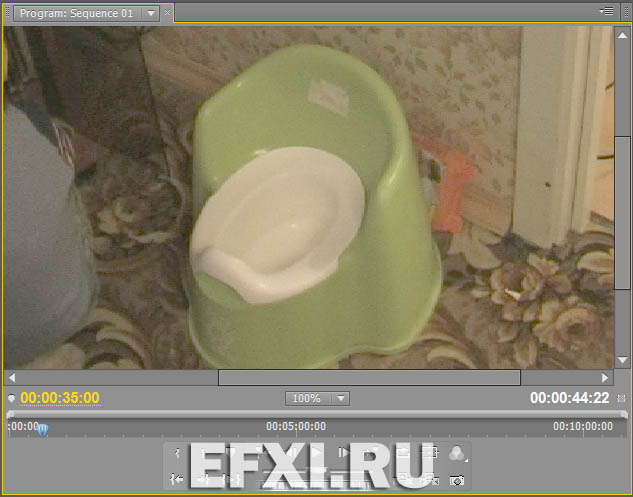
В панели Effects выбираем эффект: Video Effects > Neat Video > Reduce noise. И применяем его к видео на таймлайне.
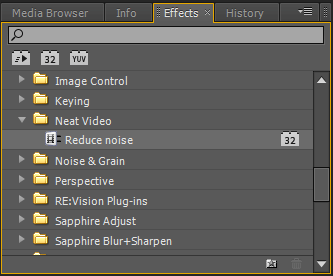
В окне Effect Controls раскрываем параметры эффекта: Reduce noise. Temporal filter radius - чем больше значение этого парметра, тем более размытой получится картинка. Этот парамаетр определяет число последовательных кадров используемых для временной фильтрации. Чем больше его значение, тем агрессивнее фильтрация и медленнее работа фильтра. И наоборот, меньшее значение приводит к менее агрессивной обработке и ускорению работы. Нулевое значение отключает временной фильтр вообще. Значение по умолчанию равно еденице. Оно означает, что три последовательных кадра (текущий, один предыдущий и один последующий) используются для временной фильтрации.
Temporal filter threshold - определяет порог, при котором будет происходить межкадровое усреднение, соответственно, чем больше значение этого параметра, тем меньше усредняется изображение от кадра к кадру. С одной стороны, чёткость при этом повышается, с другой стороны видео может появиться эффект дрожания неподвижных объектов и даже могут смещаться в сторону движения камеры. Чем больше его значение, тем агрессивнее фильтрация и меньше внимания к временным изменениям (ниже чуствительность к движению обьектов в видеофрагменте). И наоборот, меньшее значение приводит к менее агрессивной обработке и большему вниманию к временным изменениям, лучшему сохранению движущихся обьектов.
Adaptive filtration - адаптивная фильтрация, позволяет автоматически корректировать фильтры на изменение шума в разных частях видео клипа. Небольшие значения визуально немного улучшат изображение. Нажимаем на кнопку: Setup...
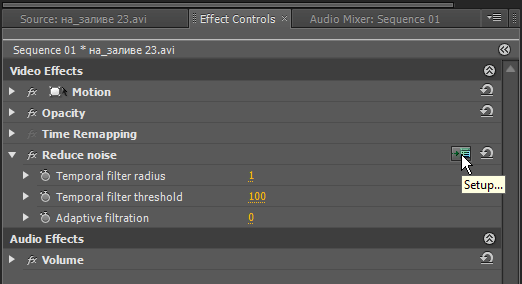
При необходимости регистрируем продукт:
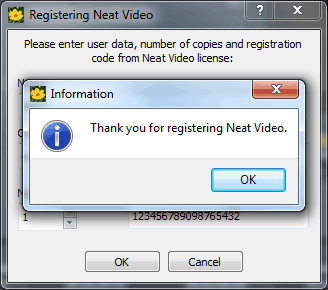
Загрузится интерфейс плагина Neat Video.
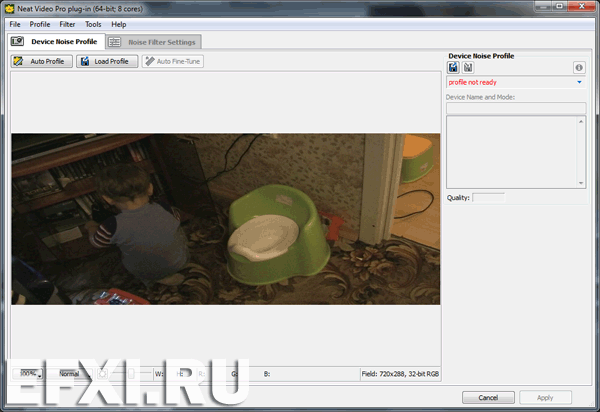
Нажимаем на кнопку: Auto Profile.
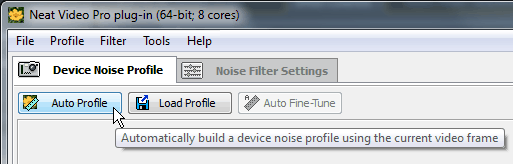
Плагин Neat Video сам автоматически найдет и выделит синей рамкой область для анализа. Если появилось сообщение: The selected area small. Using a larger area produce a more accurate noise profile. The recommended size is 128x128 (or more) pixels (также могут появиться сообщения, что выбранная область не однородна по одному или нескольким каналам (Y, Cr, Cb) или содержит обрезание диапазона (clipping / клиппирование) в одном или нескольких каналах. Размер такого участка в пикселях должен быть порядка 128х128, но не менее 64х64.
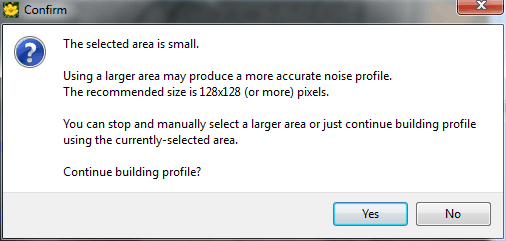
Нажимаем на кнопку: No. И выделяем большую область (также можно было сдвинуть синюю рамку в другое место, она автоматически изменит цвет на зеленый), этот кадр должен содержать в себе области, не содержащие видимых деталей. Например, кадр в котором есть равномерные (uniform) области, содержащие только шум и не содержащие реальных деталей изображения. Равномерные области – это области с минимальными изменениями во все цветовых каналах: участок неба, либо полностью покрытый тучами, либо полностью чистый (без туч и птиц).

Нажимаем на кнопку: Auto Profile. И обратите внимание на параметр Quality: чем выше %, тем лучше выбрано место для анализа. Рекомендуется добиться значения 75% и выше...
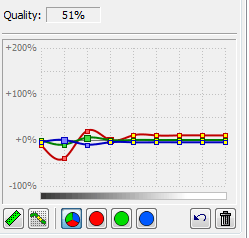
Есть возможность сохранить созданный профиль, чтобы автоматизировать работу, загрузить его можно с помощью кнопки: Load Profile. Загруженный из файла профиль можно подкорректировать нажав на кнопку: Auto Fine-Tune. После удачного анализа видео, станет доступна закладка Noise Filter Settings, переключаемся на нее, и с помощью кнопки Preview можем переключаться на режим отображения исходного видео (Original) и с примененным эффектом (Filtered). Мы получили результат шумоподавления в полностью автоматическом режиме. Neat Video работает с RGB материалом, однако производит его конвертацию в YCrCb пространство, чтобы иметь возможность работать отдельно с яркостью и цветом. В стандартном режиме, доступны следующие параметры: Noise Reduction Amounts > Luminance, здесь мы задаем степень понижения шума канала яркости, 0%(шум не удаляется вовсе) до 100% (обнаруженный шум удаляется полностью). Noise Reduction Amounts > Chrominance, здесь мы задаем степень понижения шума канала цветности. Sharpening > Amount, настройка повышения резкости позволяет увеличить резкость в видеофрагменте без увеличения шума в нем. Во время настройки параметров фильтрации шума рекомендуется устанавливать этот параметр в значение 0% (т.е. отключено).
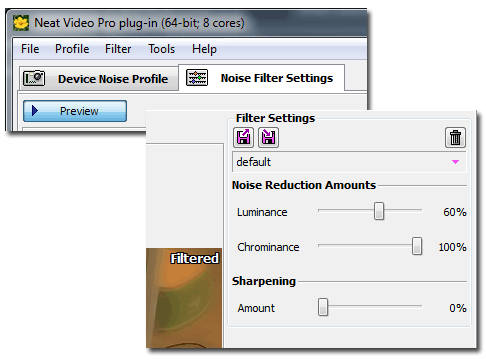
С помощью скроллинга можно изменять масштаб отображения видео в окне предварительного просмотра.
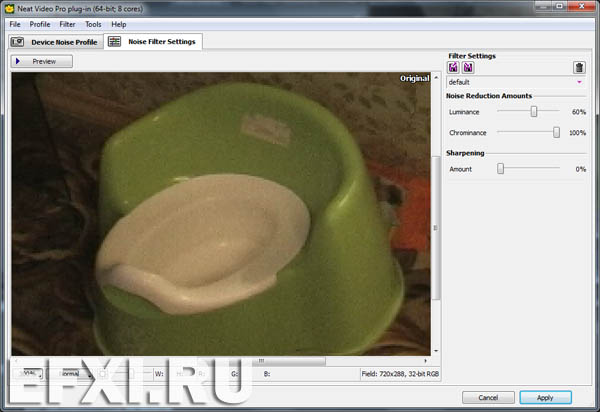
Есть возможность получить доступ к расширенным настройкам, выбираем профиль > advanced и из списка, пункт: Remove only half of weaker noise (keep more details).
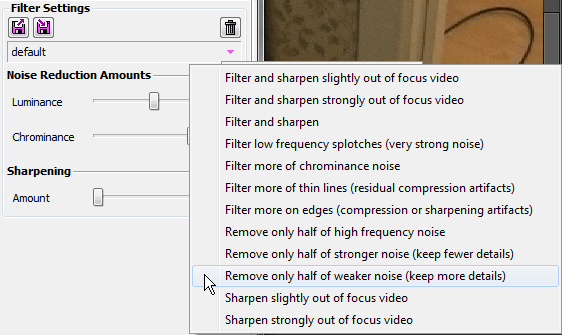
В окне Confirm нажимаем на кнопку: Switch to Advanced mode.
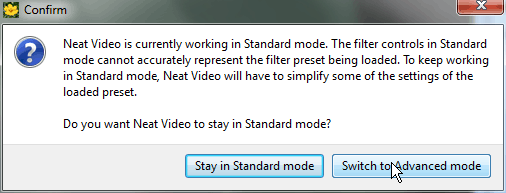
Расширенные настройки профиля: Remove only half of weaker noise (keep more details). Доступны следующие параметры: Noise Level (уровень шума), Noise Reduction Amounts (степень понижения шума), Sharpenning (настройка резкости). Частота шума в Neat Video разделяется на Высокую (High) – мелкий шум, Среднюю (Mid) – шум среднего размера и Низкую (Low) – крупно-зернистый шум. Примерный размер шума, относящийся к каждой из частот показан на рисунках слева от ползунков.
Можно также поставить галки перед пунктами: Very low freq – поможет при очень грубом зернистом шуме, Smooth edges – сгладить края объектов, High quality - для повышения качества работы фильтра (требует долгого просчета), High Resolution - при обработке видео со множеством мелких деталей поможет их сохранить.
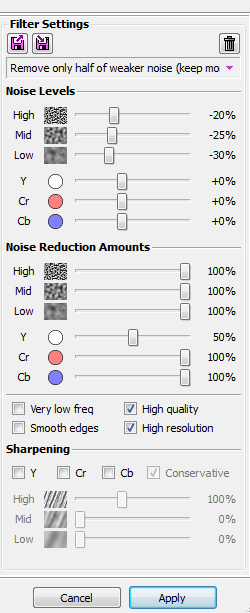
Смотрим на результат и если результат нас устроил, нажимаем на кнопку: Apply.

При загрузке программы Premiere Pro CS5.5 может появиться ошибка: Unable not read resources! Значит плагин был установлен некорректно.
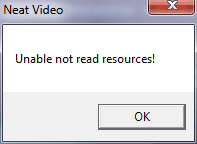
При нажатии кнопки Setup в окне Effect Controls, может появиться ошибка: Internal Error. Скорее всего была использована не поддерживаемая версия плагина.
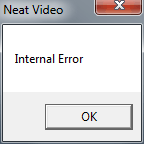
*При временной обработки плагином Neat Video клипов разрезанных или подрезанных, Adobe Premiere Pro может отдавать шумодаву ошибочные исходные кадры, что может привести к рассинхронизации видео и аудио, после финального рендеринга. А также могут появляться черные кадры в начале клипа... Это известная ошибка в Adobe Premiere Pro (CS6, CC, CC 2014/2015.x/2017), которая была подтверждена разработчиками программы.
Версия плагина Neat Video v4.0.3 (и более новые версии) включает в себя автоматизированное решение, которое позволяет компенсировать эту ошибку в большинстве случаев. Исключение: когда клип режется или корректируются точки подрезки уже после применения эффекта Neat Video. Решение проблемы: после тримминга, снова открываем окно Setup плагина и нажимаем на кнопку: Apply.
Также можно создать для таких клипов вложенный эпизод: Clip > Nest, и уже к Nested Sequence применить эффект Neat Video.
*Если эффект Warp Stabilizer применить первым до Neat Video в версиях программ Adobe Premiere Pro CC 2015 и 2017, то Стабилизатор Деформации может зависать во время настройки. Поэтому надо поменять местами эффекты Neat Video и Warp Stabilizer.
Про CUDA ускорение в версии Neat Video v3 читаем здесь.
Статью: Neat Video for Premiere и две видеокарты читаем здесь.
О GPU ускорение в Neat Video for Premiere, читаем здесь.
Тестируем видеокарты nVidia в Neat Video for Premiere, подробнее здесь.
Видеокарты AMD против nVidia в плагине шумодаве ABSoft Neat Video v3.5.0 Pro.
Neat Video Pro 3.6 for Premiere и nVidia Maxwell.
Установка и активация Neat Video Pro for After Effects v4.1.1.
Neat Video Pro 4.2.0 for Premiere и nVidia Pascal & AMD Polaris.
Версия плагина ABSoft Neat Video Pro v5.3.
